
けっこう使えるかも!LINE通話が出来るのは「Clova Friends」だけ!
最終更新 [2018年1月17日]
この記事内には広告リンクが含まれています。
\\どうかフォローをお願いします…//
< この記事をシェア >
「Clova Friends(クローバーフレンズ)」のLINE無料通話の設定方法です。
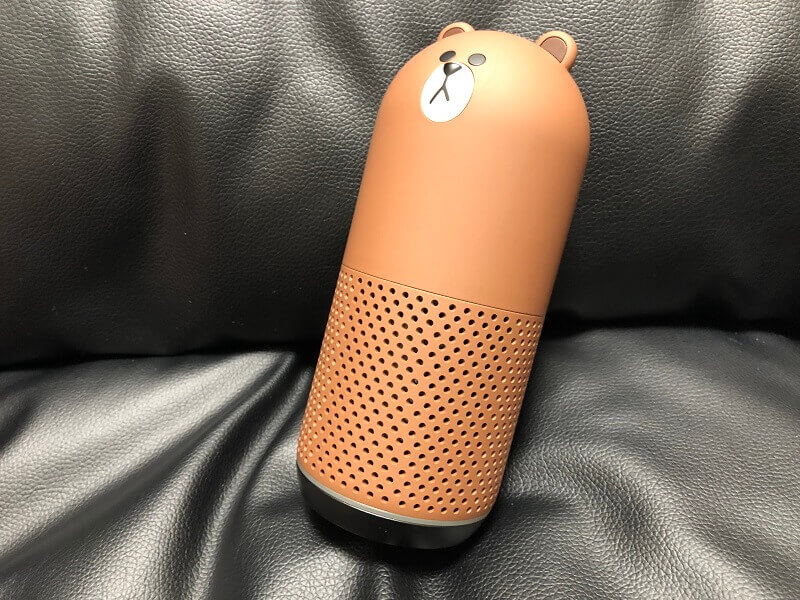
LINEの無料通話をかけることができるスマートスピーカーは今のところ「Clova Friends」だけです。
※「Clova WAVE」でもLINEの無料通話は利用できません
そこでClova Friendsをゲットしたので、LINE無料通話の設定方法をご紹介します。
実際に利用してみましたがClova Friendsに呼びかけるだけで、LINE無料通話をかけてくれるので便利ですよ~
自宅で友だちや恋人などにLINEの無料通話をかけることが多いという人には、おすすめの商品だと思います。
今はまだLINE無料通話をかける(発信)ことしか出来ませんが、今後着信にも対応する予定とのことです。
キャンペーンで実質990円で購入できるので気になる人はチェックしてみてください。
※キャンペーンは2018年3月31日まで
【Clova Friends】LINE無料通話の設定方法
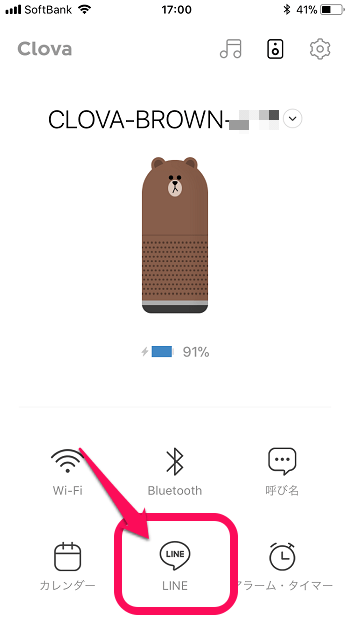
LINE Clovaアプリを起動したら「LINE」の項目を選択します。
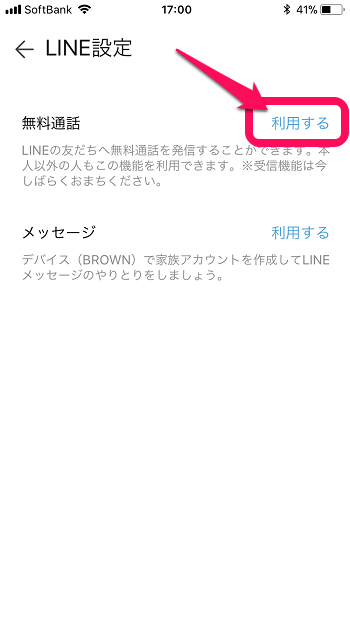
無料通話の項目で「利用する」を選択します。
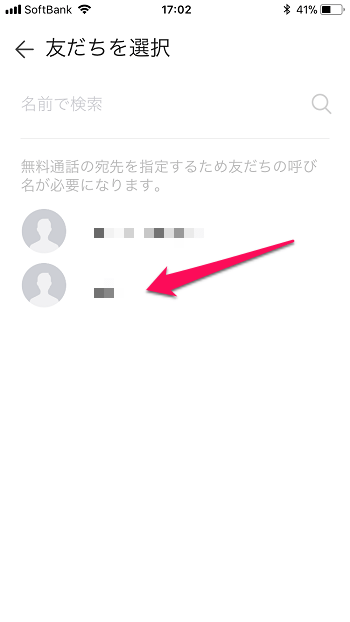
次にClova Friendsで無料通話をかける友だちを選択します。
※複数人設定できます。
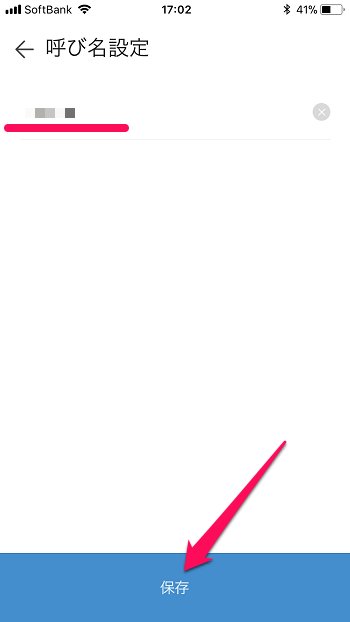
無料通話の宛先を指定するため、友だちの呼び名を入力します。入力したら「保存」を押します。
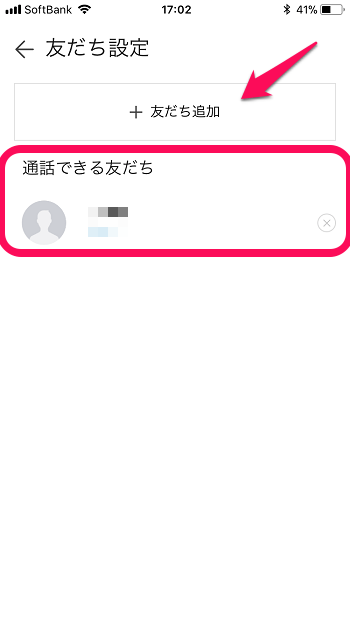
この様にClova Friendsで無料通話できる一覧が表示されます。友だちを追加する場合は「+友だち追加」から追加できます。
Clova FriendsでLINE通話をかける・切る方法
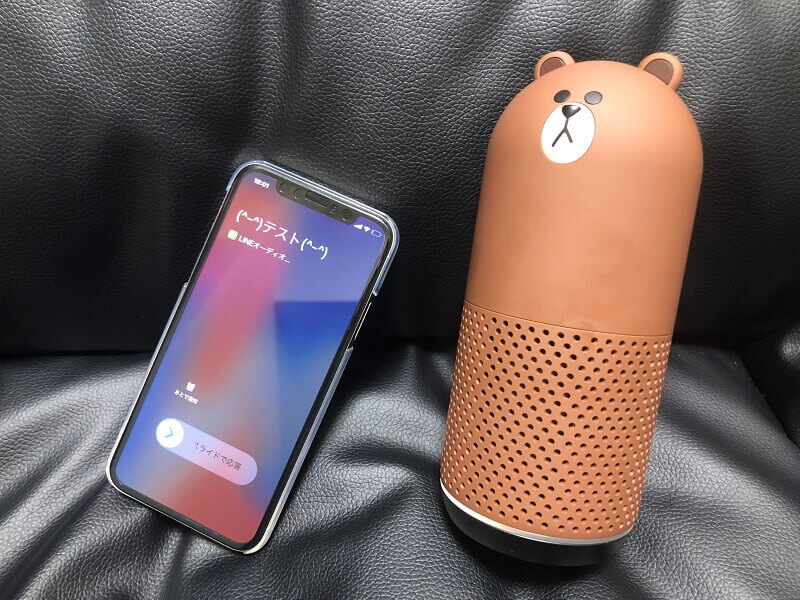
通話をかける方法は?
設定が完了したらあとはClova Friendsに以下の感じで呼びかければ無料通話をかけてくれます。
通話を切る方法は?
以下の感じで感じで呼びかければ通話を終了します。
「Clova!切って」
「Clova!通話終了」
Clova FriendsでLINE無料通話の利用を止める方法
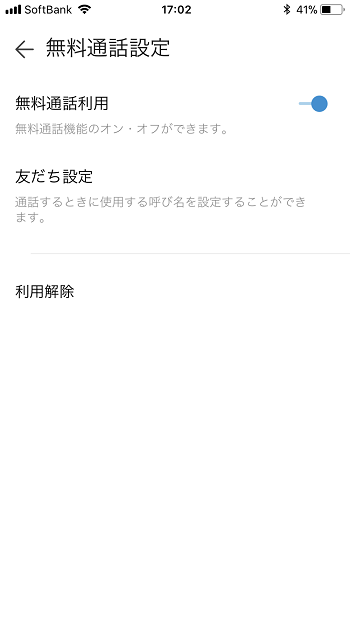
無料通話利用がオンになっていると思いますので、これをオフにします。
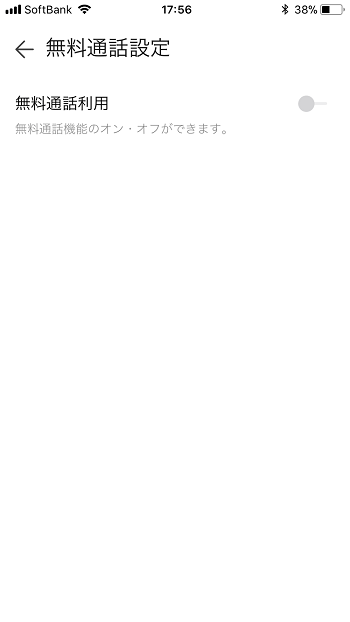
これでClova Friendsで無料通話をかけることができなくなります。
Clova Friendsの購入はこちら
⇒ ビックカメラ.com
⇒ ヨドバシカメラ
⇒ ノジマオンライン
⇒ 楽天市場(15~25歳なら「楽天学割」がお得! / 楽天カード)
⇒ LINE Clova 公式オンラインストア
< この記事をシェア >
\\どうかフォローをお願いします…//
この【Clova Friends】LINE無料通話の設定方法の最終更新日は2018年1月17日です。
記事の内容に変化やご指摘がありましたら問い合わせフォームまたはusedoorのTwitterまたはusedoorのFacebookページよりご連絡ください。


























